'>

לאחר שחיברת את האוזניות למחשב Windows 10, לא הצלחת לשמוע צלילים מהאוזניות. במכשירי פלייבק, האוזניות אפילו לא הופיעו. מה קרה? אל תדאג. זוהי בעיה נפוצה ב- Windows 10. תוכל לתקן את השגיאה באמצעות אחד הפתרונות שלהלן.
לפני שתנסה את הפתרונות, ודא שזו אינה בעיית חומרה :
אם למחשב שלך יש יציאה אחרת, חבר את האוזניות לאולם אחר t ולראות אם הבעיה עדיין נמשכת. אם היית יכול לשמוע את הצליל מאוזניות עם יציאה אחרת, הבעיה היא כנראה היציאה. אם אין לך יציאה אחרת לחיבור לאוזניות, דלג על פתרון בעיות זה.
אם אפשר, חבר את האוזניות למחשב אחר כדי לבדוק אם הבעיה נמשכת. אם אתה יכול להשתמש באוזניות כראוי במחשב אחר, הבעיה היא הגדרות המחשב. ואז נסה לבצע פתרונות. אם אינך יכול לשמוע את הצליל באמצעות האוזניות במחשב אחר, כנראה שהבעיה היא האוזניות.
יש חָמֵשׁ פתרונות לפתרון הבעיה במחשב שלך. יתכן שלא תצטרך לנסות את כולם. פשוט עברו למטה בראש הרשימה עד שתמצאו את אחד שמתאים לכם.
- הראה והפעל את האוזניות באופן ידני
- הסר את ההתקנה ואז התקן מחדש את מנהל התקן השמע
- עדכן את מנהל התקן השמע
- אפשר מיקס סטריאו
- הגדר את הגדרות לוח הבקרה לשמע
פתרון 1: הראה והפעל את האוזניות באופן ידני
התקן האוזניות עשוי להיות מושבת ומוסתר במכשירי הפעלה. ייתכן שיהיה עליך לגרום לו להופיע ולהפעיל אותו ידנית.
בצע את השלבים הבאים:
1) פתח מכשירי השמעה .
2) לחץ לחיצה ימנית על המקום הריק ואז בחר הצג התקנים מנותקים ו הצג מכשירים מושבתים .
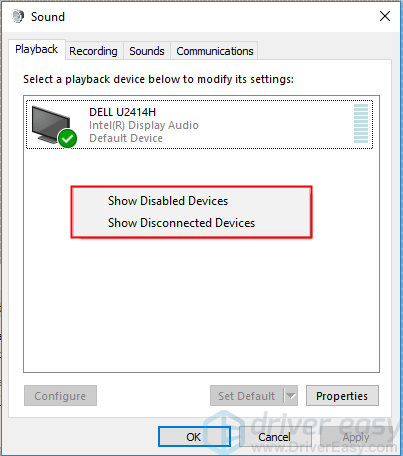
לאחר מכן, האוזניות יופיעו במכשירי ההפעלה המוצגים במצב מושבת.
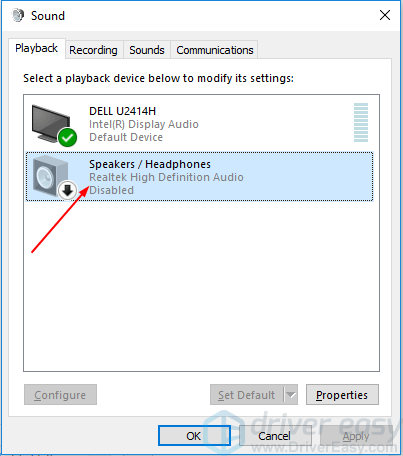
3) לחץ לחיצה ימנית על האוזניות ולחץ לְאַפשֵׁר .

לאחר הפעלת המכשיר, אם אינך מוגדר כהתקן ברירת מחדל, סמן אותו ולחץ על הגדר ברירת מחדל לַחְצָן. אם הוא כבר מוגדר כהתקן ברירת מחדל, עבור לשלב הבא.
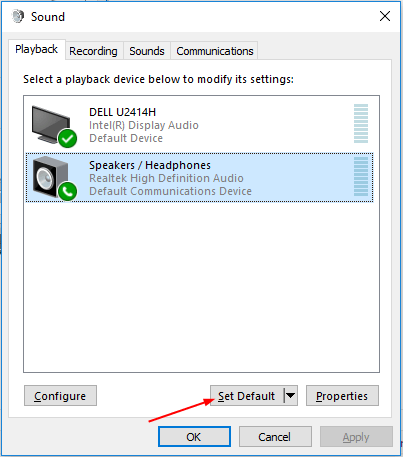
4) לחץ בסדר -> להגיש מועמדות .
5) בדוק אם הבעיה נפתרה.
פתרון 2: הסר את ההתקנה ואז התקן מחדש את מנהל התקן השמע
הבעיה יכולה להיות בגלל בעיות במנהל התקן השמע. כדי לפתור את הבעיה, אתה יכול לנסות להסיר את ההתקנה ואז להתקין מחדש את מנהל התקן השמע.
בצע את השלבים הבאים כדי להסיר את מנהל ההתקן של השמע במנהל ההתקנים, ואז התקן מחדש את מנהל ההתקן של השמע.
1) במקלדת, לחץ על לוגו חלונות מפתח ו ר במקביל להפעלת תיבת ההפעלה.
2) סוג devmgmt.msc ולחץ על בסדר לַחְצָן.
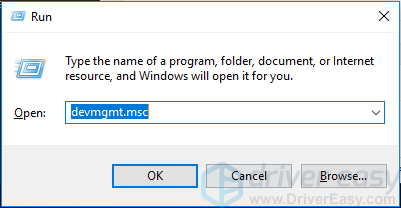
3) לחץ פעמיים בקרי קול, וידאו ומשחק להרחבת רשימת מכשירי הקול.
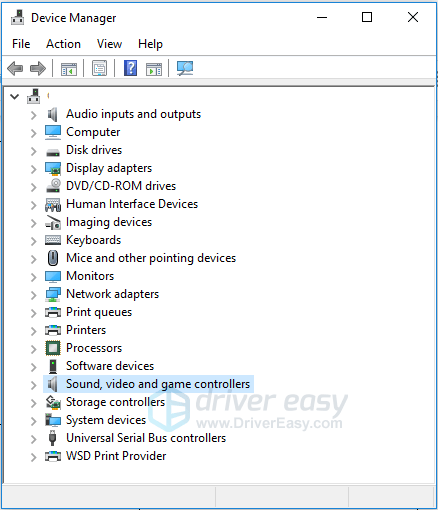
4) מקש ימני את התקן השמע ובחר הסר התקנה של ההתקן . ייתכן שתראה יותר ממכשיר אחד ברשימה, וודא שאתה מסיר את התקן השמע אך לא את התקן השמע לתצוגה. סביר להניח שהאודיו שלך יהיה אודיו בחדות גבוהה של Realtek אוֹ IDT בחדות גבוהה אודיו .
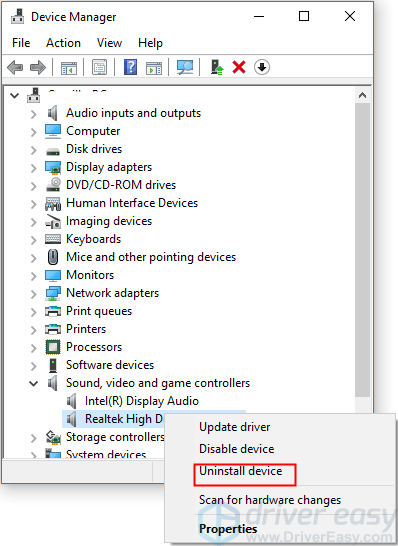
5) כאשר תתבקש להסיר את ההתקנה, אם אתה רואה מחק את תוכנת מנהל ההתקן עבור התקן זה סמן את התיבה ואז לחץ על הסר התקנה לַחְצָן. אם אינך רואה את התיבה, פשוט לחץ על לחצן הסר התקנה.
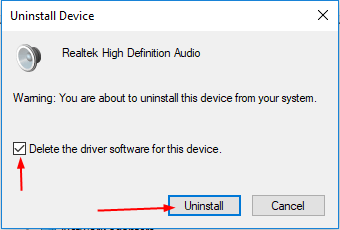
6) לאחר השלמת ההתקנה, הפעל מחדש את המחשב כדי לאפשר ל- Windows להתקין מחדש את מנהל ההתקן.
7) בדוק אם אתה יכול לראות את האוזניות במכשירי פלייבק.
פתרון 3: עדכן את מנהל התקן השמע
אם הסרת ההתקנה של מנהל ההתקן אינה פועלת, ייתכן שתצטרך לעדכן את מנהל ההתקן.
ישנן שתי דרכים לעדכן את מנהל התקן השמע שלך: באופן ידני או אוטומטי.
עדכון מנהל התקן ידני - באפשרותך לעדכן את מנהל התקן השמע שלך באופן ידני על ידי מעבר לאתר היצרן לחיפוש כרטיס קול וחיפוש אחר מנהל ההתקן הנכון האחרון. הקפד לבחור רק מנהלי התקנים התואמים לגרסה שלך של Windows 10.
עדכון מנהל התקן אוטומטי - אם אין לך זמן, סבלנות או מיומנויות מחשב לעדכן את מנהל ההתקן האודיו שלך באופן ידני, תוכל לעשות זאת באופן אוטומטי באמצעות נהג קל .Driver Easy יזהה באופן אוטומטי את המערכת שלך וימצא את מנהל ההתקן הנכון עבור כרטיס הקול שלך ואת הגרסה שלך של Windows 10, והוא יוריד ויתקין את מנהל ההתקן כהלכה.:
1) הורד והתקן את Driver Easy.
2) הפעל את Driver Easy ולחץ על לסרוק עכשיו לַחְצָן. Driver Easy יסרוק את המחשב שלך ויזהה כל מנהלי התקנים בעייתיים.
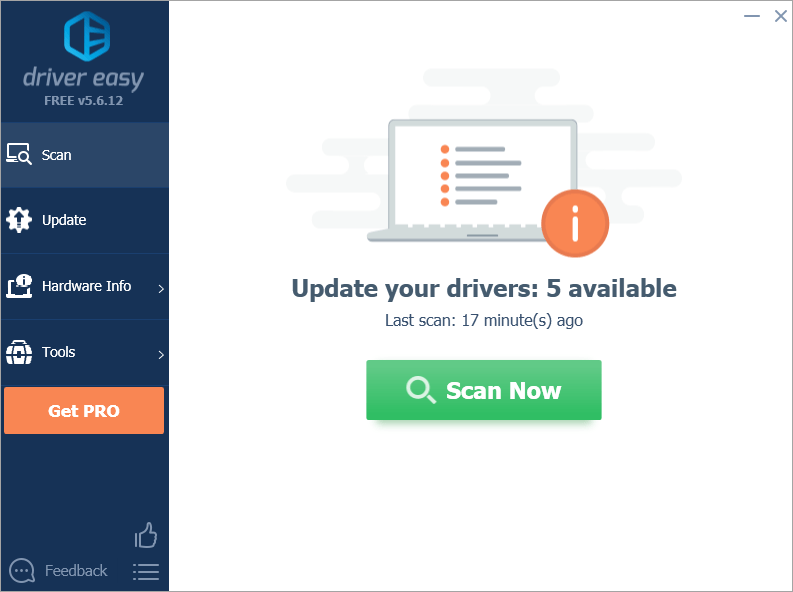
3) לחץ על עדכון כפתור ליד מנהל התקן האודיו המסומן כדי להוריד ולהתקין באופן אוטומטי את הגרסה הנכונה של אותו מנהל התקן (אתה יכול לעשות זאת באמצעות חינם גִרְסָה).
או לחץ עדכן הכל להורדה והתקנה אוטומטית של הגרסה הנכונה של את כל מנהלי ההתקנים החסרים או שאינם מעודכנים במערכת שלך. (זה דורש את ל גרסה המגיעה עם תמיכה מלאה וערבות להחזר כספי למשך 30 יום. תתבקש לשדרג כשתלחץ על עדכן הכל.)
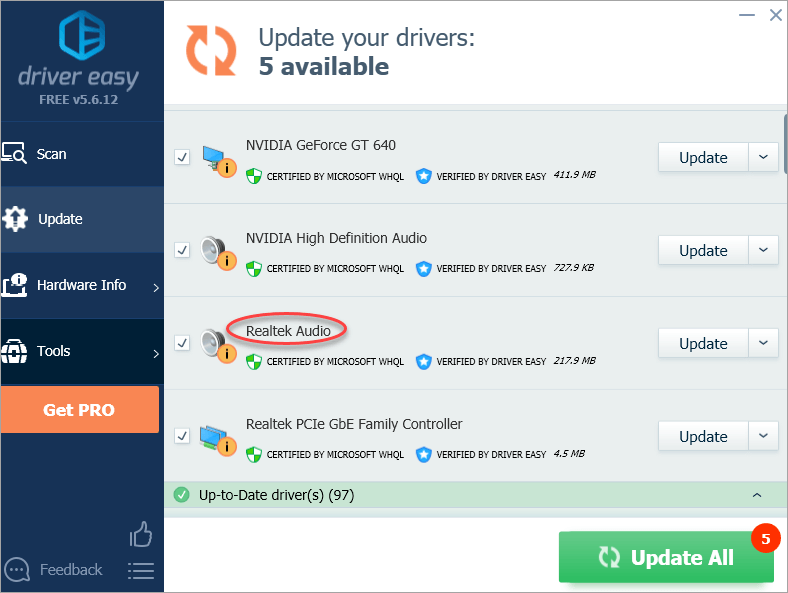
4) הפעל מחדש למחשב ובדוק אם Windows 10 מזהה את האוזניות שלך.
פתרון 4: אפשר מיקס סטריאו
כדי לפתור את הבעיה, אתה יכול לנסות להפעיל את המיקס סטריאו. לשם כך:
1) פתח מכשירי השמעה .
2) תחת הקלטה לחץ, לחץ לחיצה ימנית על מיקס סטריאו ובחר לְאַפשֵׁר בתפריט ההקשר.
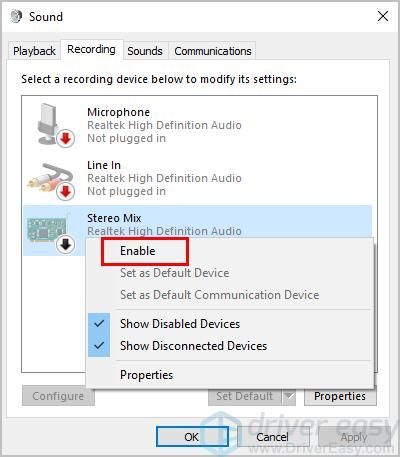
3) לחץ להגיש מועמדות -> בסדר .
4) בדוק אם Windows 10 מזהה את האוזניות שלך.
פיתרון 5: השבת זיהוי שקע בלוח הקדמי (עבור מנהל התקן שמע Realtek בלבד)
סיבה אחת לכך שאוזניות לא יופיעו במכשירי השמעה יכול להיות מופעלת לזיהוי שקע בלוח הקדמי. זה קורה לעתים קרובות למנהל השמע של Realtek. אם התקנת מנהל השמע של Realtek HD, תוכל לנסות שיטה זו . אם לא, נסה שיטות אחרות.
בצע את השלבים הבאים:
1) פתח את מנהל סאונד .
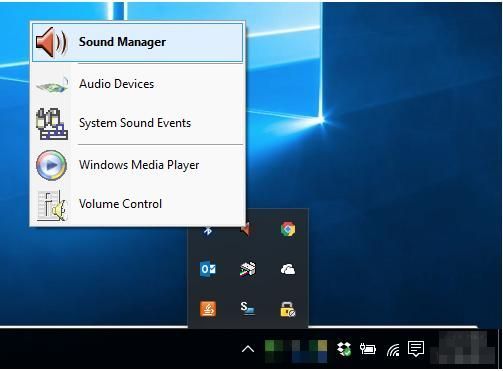
2) לחץ על התיקיה הקטנה בפינה השמאלית העליונה.
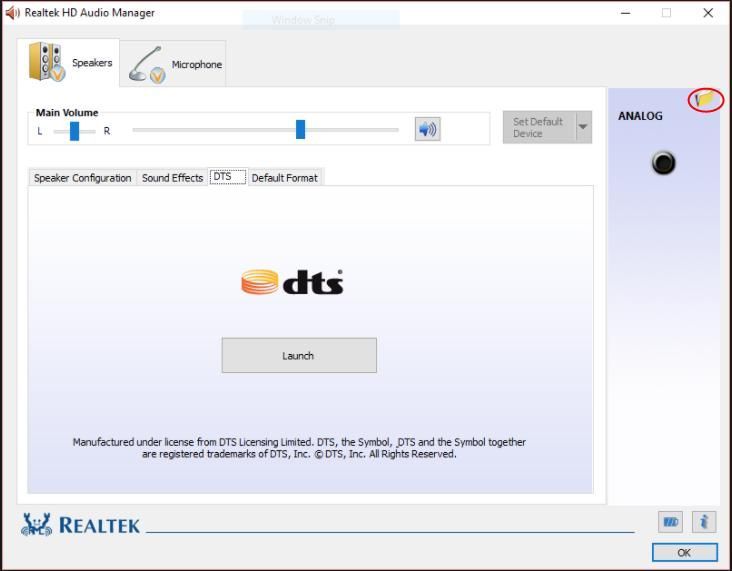
3) סמן את הסימון “ השבת זיהוי שקע בלוח הקדמי אפשרות.
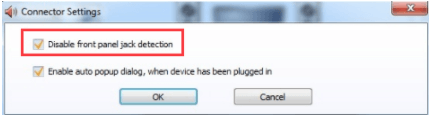
4) לחץ על בסדר לַחְצָן.
5) בדוק אם האוזניות מופיעות במכשירי הפעלה.
מקווה שאחד הפתרונות כאן יעבוד בשבילך. אם יש לך שאלות, אנא השאיר את תגובתך. נשמח לשמוע על רעיונות או הצעות כלשהן.



![[נפתר] Crusader Kings 2 לא יצא לאוויר (2022)](https://letmeknow.ch/img/knowledge/01/crusader-kings-2-not-launching.jpg)
![[נפתר] NieR: התרסקות המשכפל](https://letmeknow.ch/img/knowledge/41/nier-replicant-crashing.jpg)

